Samsung Smart Switch: Cel mai bun instrument de backup pentru dispozitivele Galaxy
Sfaturi și Trucuri Pentru Android / / August 05, 2021
Știm cât de importante sunt pentru noi smartphone-urile noastre pentru utilizarea de zi cu zi. Mai importante sunt datele pe care le stochează. Să fie numere de contact, mesaje text, fotografii, videoclipuri etc. Acestea ne sunt foarte dragi și nu ne putem permite să le pierdem. Ei bine, atunci trebuie să existe o modalitate de a păstra o copie a tuturor acestor date în cazul în care se poate întâmpla orice fel de pierdere de date. Pierderea datelor se poate referi la pierderea sau furarea telefonului, orice corupție de stocare etc. Deci, trebuie să facem o copie de rezervă a datelor noastre. Deși știm că există noul sistem de backup în cloud, este nevoie de timp, deoarece cloud-ul are date enorme de gestionat. Deci, trebuie să găsim o soluție care să ne permită să facem o copie de rezervă la nivel local, care necesită mai puțin timp. Deci, în acest ghid, vă vom spune cum să faceți o copie de rezervă și să restaurați datele dispozitivului utilizând Samsung Smart Switch.
Comutatorul inteligent Samsung acceptă exclusiv toate dispozitivele Samsung Galaxy. Cu toate acestea, compatibilitatea este exactă dacă dispozitivul este fabricat în 2016. De asemenea, pentru a ține pasul cu cel mai recent sistem de operare Android, acesta acceptă Android 6.x Marshmallow și versiuni ulterioare. Deci, dacă se întâmplă să rulați Nougat, Oreo sau Pie OS, comutatorul inteligent Samsung va funcționa foarte bine. În afară de backup și restaurare, puteți instala și cele mai recente actualizări de software pe smartphone-ul dvs. Galaxy utilizând acest instrument. Am discutat în detaliu toate aspectele și, de asemenea, am pregătit ghidul pentru dvs.
Cuprins
-
1 Cum să faceți copii de rezervă folosind Samsung Smart Switch
- 1.1 Efectuarea unei copii de rezervă pe cardul SD utilizând Samsung Smart Switch
- 2 Cum se restabilește o copie de rezervă pe cardul SD utilizând Samsung Smart Switch
- 3 Sincronizați contactele Outlook cu Samsung Smart Switch
- 4 Cum să obțineți actualizări de software cu Samsung Smart Switch
Cum să faceți copii de rezervă folosind Samsung Smart Switch
În primul rând, trebuie să descărcăm suita de comutatoare inteligente Samsung atât pentru Windows, cât și pentru MacOS.
Descărcați Samsung SmartSwitch pentru Windows Descărcați Samsung SmartSwitch pentru MacOSAți putea dori, de asemenea,
- Descărcați Google Camera pentru Galaxy S9 / S9 + Bazat pe Android Oreo și Pie
- Cum se recuperează dispozitivul Samsung Galaxy din modul Odin / din modul de descărcare
Efectuarea unei copii de rezervă pe cardul SD utilizând Samsung Smart Switch
În acest proces, trebuie să luăm un card SD și să recuperăm datele noastre de pe dispozitivele noastre Samsung Galaxy.

Pasul 1 Pentru a crea copia de rezervă, accesați Setări>Conturi și Backup > Schimb inteligent,
Pasul 2 Faceți clic pe Card SD pictogramă.
Pasul 3 Apoi, selectați persoanele de contact, videoclipurile, fotografiile etc. necesare pentru care doriți să faceți backup
Pasul 4 Acum faceți clic pe Start pentru a începe.
Cum se restabilește o copie de rezervă pe cardul SD utilizând Samsung Smart Switch
Acum, când am terminat cu backupul, acum să vedem cum le putem restabili.
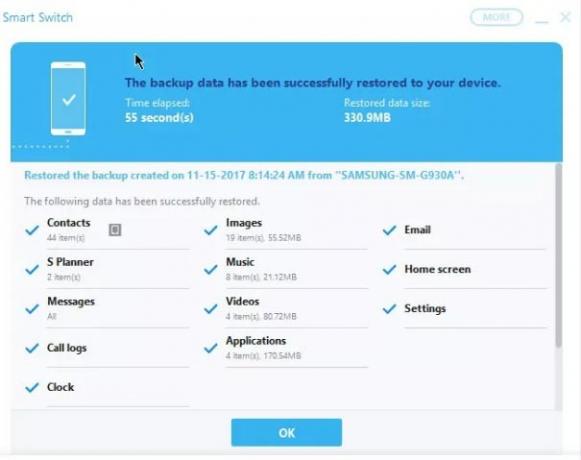
Pasul 1 Pe comutatorul inteligent Samsung, faceți clic pe Restaurează acum.
Pasul 2 Clic Selectați datele dvs. de rezervă din copia de rezervă pe care ați făcut-o și apoi
Pasul 3 Selectați data și ora la care ați creat backupul în ecranul Backup Restore.
Pasul 4 pe smartphone sau tabletă, veți vedea atingerea ferestrei Permite acces Permite.
Pasul 5 Apoi apasa O.K.
Notă: Pe smartphone-ul sau tableta dvs., poate fi necesar să restaurați manual funcții din aplicația, cum ar fi widgetul Meteo de pe ecranul principal, atingând Atingeți aici pentru a restabili datele meteo.
Sincronizați contactele Outlook cu Samsung Smart Switch
De asemenea, puteți utiliza acest instrument pentru a sincroniza contactele Microsoft Outlook și alte informații. Urmați pașii de mai jos.
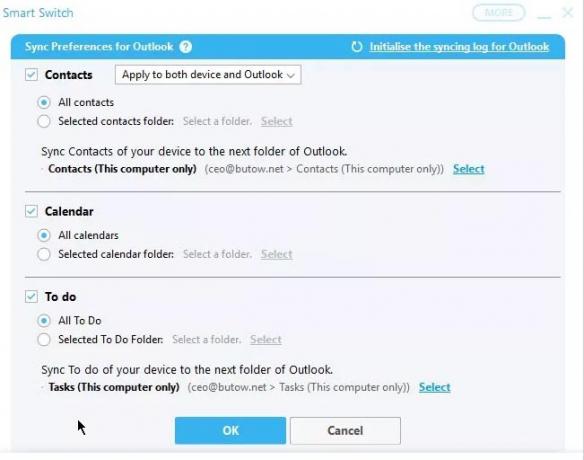
Pasul 1 Click pe Sincronizare Outlook.
Pasul 2 Acum faceți clic pe Preferințe de sincronizare pentru Outlook pentru a specifica datele Outlook pe care doriți să le sincronizați.
Pasul 3 Apasă pe Contacte, Calendar, etc casete de selectare pentru a selecta pentru sincronizare. În mod implicit, vă puteți selecta toate datele.
Pasul 4 Click pe Selectați pentru a alege folderul. De exemplu: - contacte.
Pasul 5 clic OK> clic Sincronizați acum pentru a începe sincronizarea.
Pasul 6 Click pe A confirma a continua.
Cum să obțineți actualizări de software cu Samsung Smart Switch
De multe ori se întâmplă ca OEM să lanseze o actualizare de software pentru orice dispozitiv, dar întârzie să ajungă la utilizator. Depinde foarte mult de locația geografică. De asemenea, un alt factor este operatorul sau furnizorul care are legături cu dispozitivul. Acest lucru se întâmplă și cu dispozitivele Samsung. Cu toate acestea, cu Samsung Smart Switch, acest lucru poate fi realizat cu ușurință.
Pasul 1 deschideți Smart Switch pe computer.
Pasul 2 conectați telefonul la computer prin cablu USB.
Pasul 3 Pe măsură ce vă conectați și dispozitivul dvs. este recunoscut, va avea loc o verificare software. Smart Switch afișează detaliile software curente.
Pasul 4 Veți primi notificarea unei noi actualizări dacă există o actualizare software disponibilă pentru dispozitivul dvs.
Pasul 5 Acum faceți clic pe Actualizați pentru a instala cel mai recent software. Software-ul se va descărca mai întâi pe computer. Apoi comutatorul inteligent îl va instala pe telefonul dvs.
Pasul 6 Telefonul se va reporni după instalare.
Deci, asta este. Dacă utilizați un dispozitiv Samsung Galaxy, atunci folosiți Samsung Smart Switch pentru a face backup, restaurați-l. De asemenea, puteți descărca și instala cel mai recent software pe dispozitiv.
Swayam este un blogger de tehnologie profesionist, cu o diplomă de master în aplicații informatice și are, de asemenea, experiență în dezvoltarea Android. Este un admirator fervent al sistemului de operare Stock Android. În afară de blogging-ul tehnologic, îi place să joace, să călătorească și să cânte / să predea chitara.



